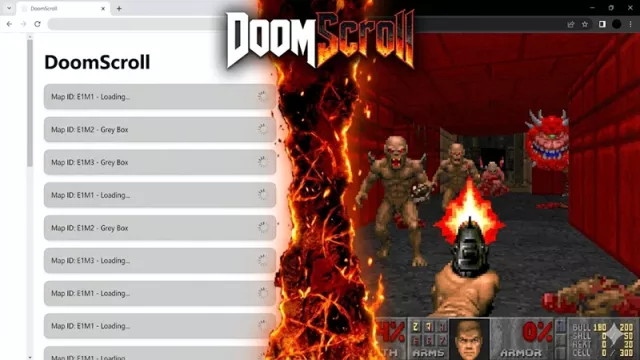Nemusíte být profesionál, abyste s nástrojem s automatickou detekcí obrysů nebyli schopni vytvořit dokonale vypadající fotomontáž.
| Plnou verzi programu je možné pořídit on-line prostřednictvím nákupu digitálního Chipu za 115 korun. Díky tomu získáte přístup k On-line DVD, kde najdete informace k programu a registraci licence. |
Chcete vylepšit obrázky svých produktů na e-shopu nebo snímky na Instagramu? Pak můžete použít nástroj CutOut 9 a z obrázků odstranit nevhodné pozadí a případně ho nahradit jiným vhodnějším. vyřezávání objektů z fotografie může být poměrně složité, zejména pokud chcete, aby byly obrysy čisté. Jemné detaily, jako jsou vlasy, vyžadují při ořezávání velkou trpělivost. Se softwarem CutOut je to naopak snadné na pár kliknutí. Pomocí důmyslné funkce pro oříznutí vnitřní a vnější oblasti můžete požadovaný objekt obejít zrychleně a jen velmi zhruba. Přesto dosáhnete "na chlup" přesného výsledku. V případě motivů před jednobarevným pozadím to dokonce celé funguje na jedno kliknutí díky technologii chromakey. Abyste mohli výsledek ihned zkombinovat s novým elegantním pozadím, je k dispozici 100 profesionálních pozadí.Nástroj CutOut nabízí také běžné editační funkce, např. pro korekci barev a kontrastu nebo účinné filtry. K dispozici máte i filtr redukce šumu, filtr pro čistou pleť a kvalitní režim náhledu. Díky novým klávesovým zkratkám často stačí dva tahy pro oříznutí podle obrysů a oddělení průhledných objektů je mnohem rychlejší.
Plnou verzi programu CutOut 9 v ceně 1 400 korun můžete po aktivaci používat bez funkčních a časových omezení, ovšem bez nároku na technickou podporu a upgrade na vyšší verzi. Licence je určena pro jeden nekomerční počítač a nesmí být dále distribuována nebo prodávána. Období provedení registrace, instalace a aktivace je zaručeno do konce června 2024.
Plná verze | On-line registrace | AJ, NJ | Windows 7-11 (32/64 bit)
www.projects-software.com
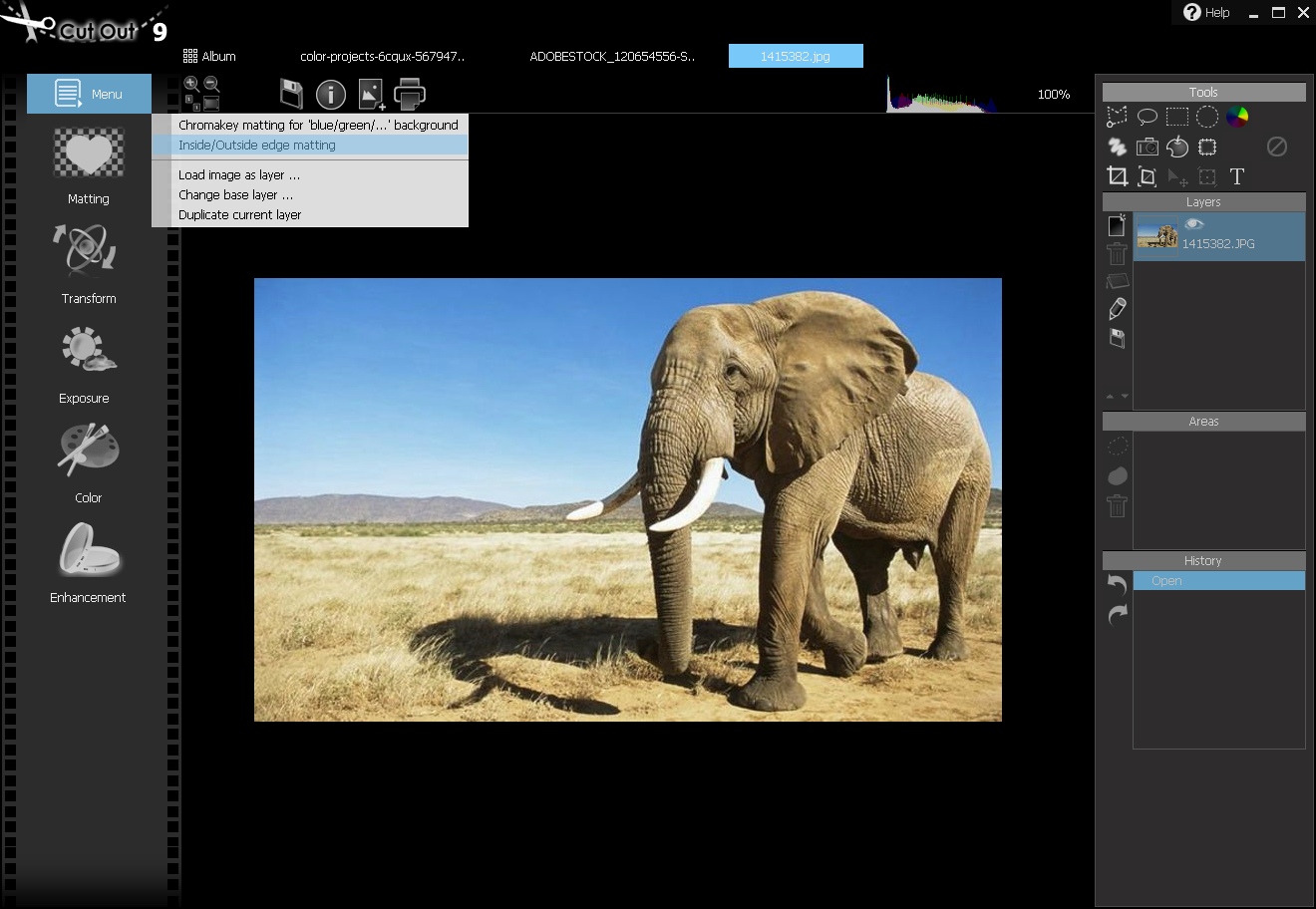
Většina snímků není vytvořena na jednobarevném pozadí. S nástrojem CutOut však lze ořezávání provádět bez větší námahy. Vyberte nástroj polygon v části vnější (outside) a postupně natáhněte linku kolem požadovaného objektu. Pokud vše fungovalo, je kolem objektu čárkovaná linka.
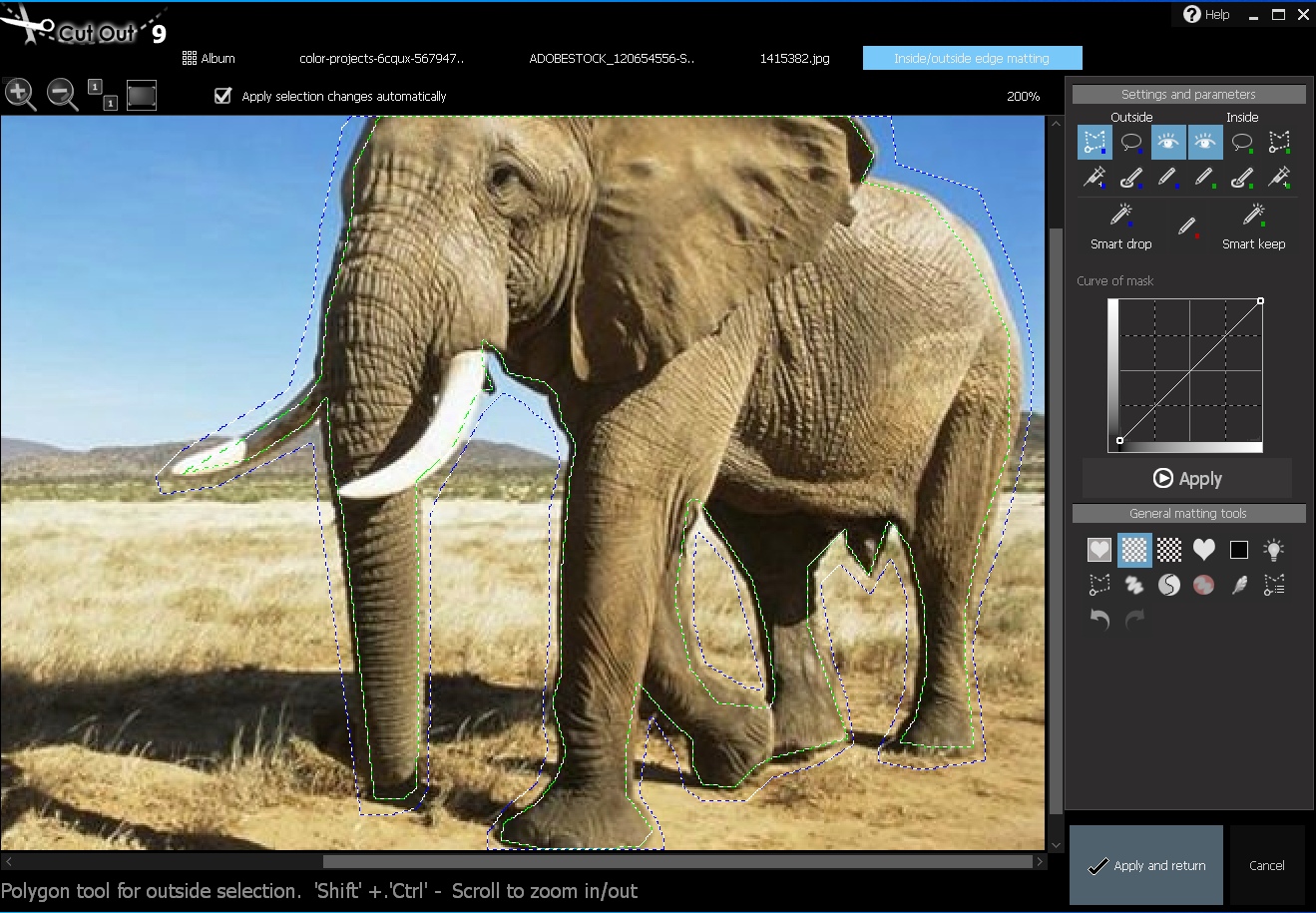
Vyberte nástroj polygon v části uvnitř (inside) a přesuňte jej podél obrysu uvnitř objektu. Po uzavření linky CutOut automaticky zobrazí výsledek. Zůstaly ještě nějaké nedostatky? Použijte lupu a následně stejné nástroje s přimačknutím klávesy Shift (+) nebo Ctrl (-).
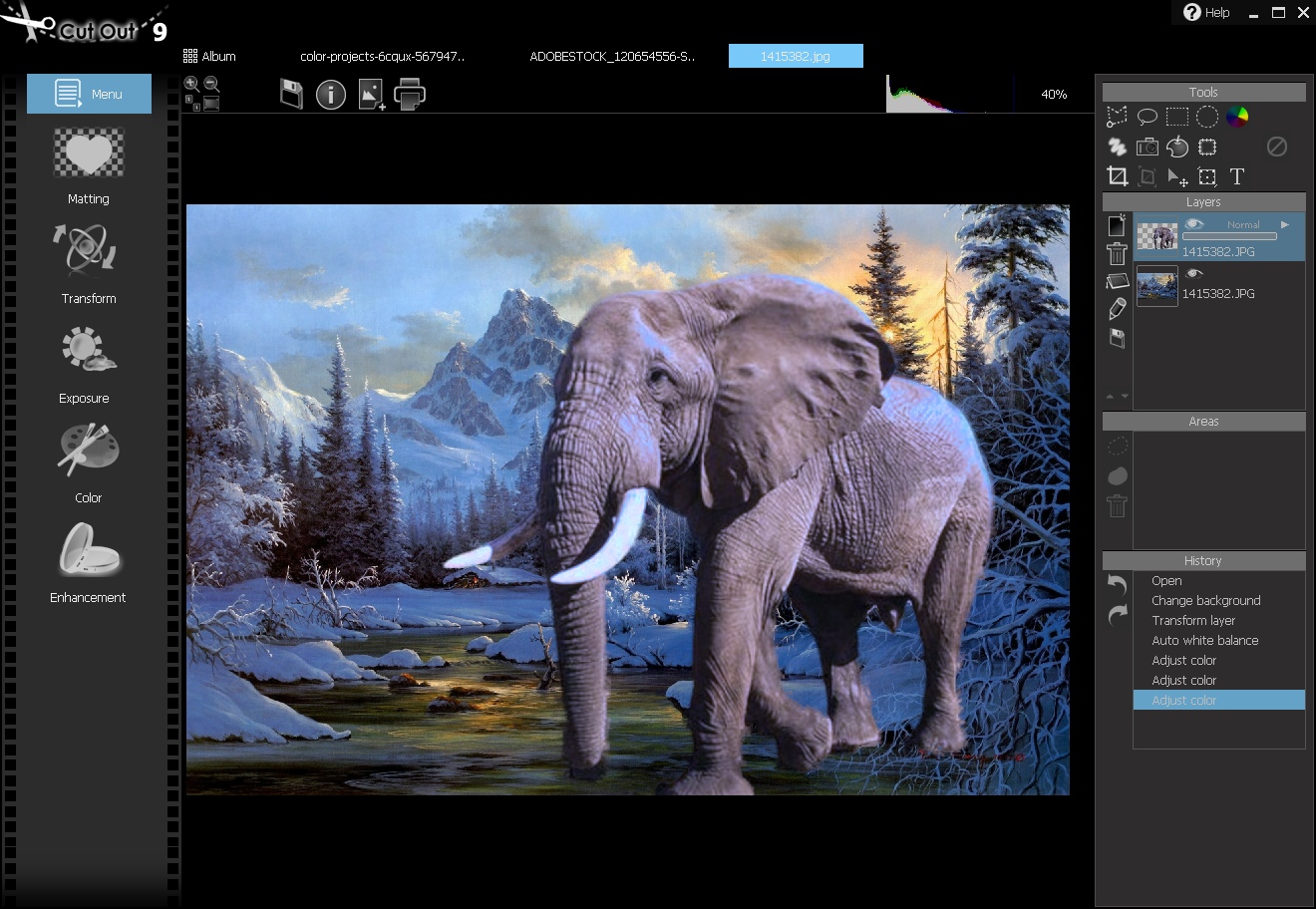
Klikněte na potvrzení (Apply) a případně v dalším opakovaném kroku opravte nedostatky výřezu. Chcete-li umístit objekt na jiné pozadí, program vám v dalším kroku hned nabídne jeho volbu. Pak už zbývá jen doladit barvevnost a jas s kontrastem a je hotovo.
Při práci nejprve vystřihněte motiv obrázku a odstraňte rušivé prvky pomocí dílčích úprav pod lupou. U barevně dobře oddělených fotografií s jednobarevným pozadím stačí k výběru jen pár tahů. Jednoduše přejeďte nástrojem zhruba po barvách pozadí a poté po barvách popředí. Pokud například fotografujete produkty do e-shopu před čistě bílým nebo černým pozadím (doporučujeme zelené plátno), automatická detekce obrysů objektu je snadno automaticky ořízne.

Koupit časopis Chip
Chip je možné číst v tištěné nebo v digitální podobě na mobilech, tabletech a počítačích.